Apple iCloudをWindows 7 PCで動作させる

AppleのiCloudはOS XとiOSでうまく機能しますが、Windowsはどうですか? WindowsシステムでiCloudを機能させる方法は次のとおりです。
iCloudは、iOSおよびMac OS X Lion 10.7.2およびMountain Lion向けの素晴らしい新しいサービスです。 Windows PCでAppleソフトウェアを実行している場合、iCloudを機能させる方法は次のとおりです。
Windows用iCloud
まず、Windows用のiCloudコントロールパネルをダウンロードします。 Windows Vista SP 2以降でのみ動作します。WindowsXPユーザーは運が悪いです。
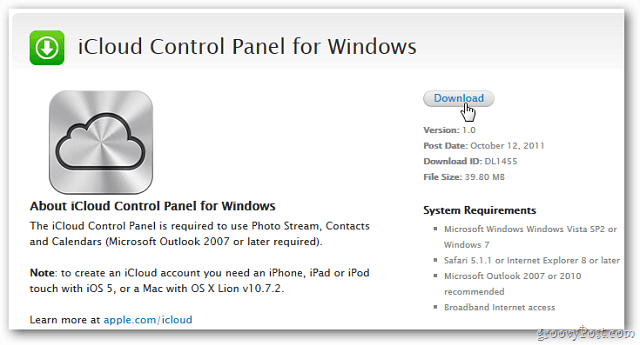
インストール中にOutlookを実行している場合、インストールを続行する前にOutlookを終了する通知を受け取ります。
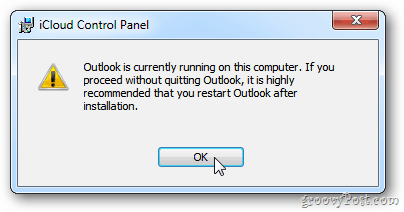
その後、インストールは基本です。インストールウィザードに従い、完了したら、[iCloudコントロールパネルを開く]がオンになっていることを確認します。完了をクリックします。
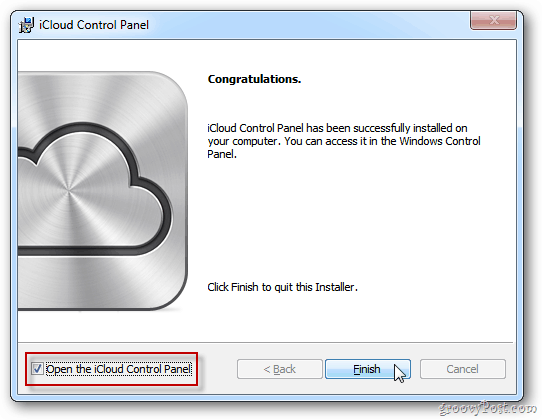
次に、Apple IDとパスワードを入力します。 [サインイン]をクリックします。
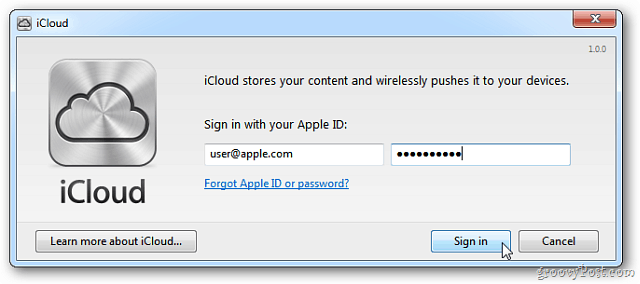
次に、iCloudとiOSデバイス間で同期するものを選択します。ブックマークを同期する場合は、[オプション]をクリックします。
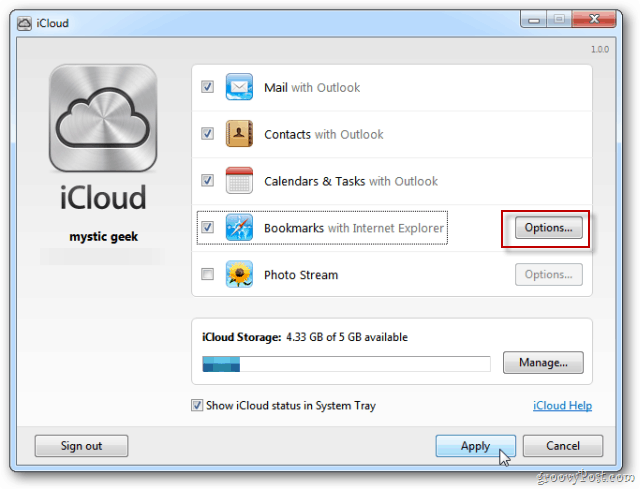
[ブックマークオプション]で、Internet ExplorerまたはSafariを選択します。 Google ChromeまたはFirefoxのオプションはまだありません。ここでは、IEをほとんど使用しないため、Safariを選択しました。
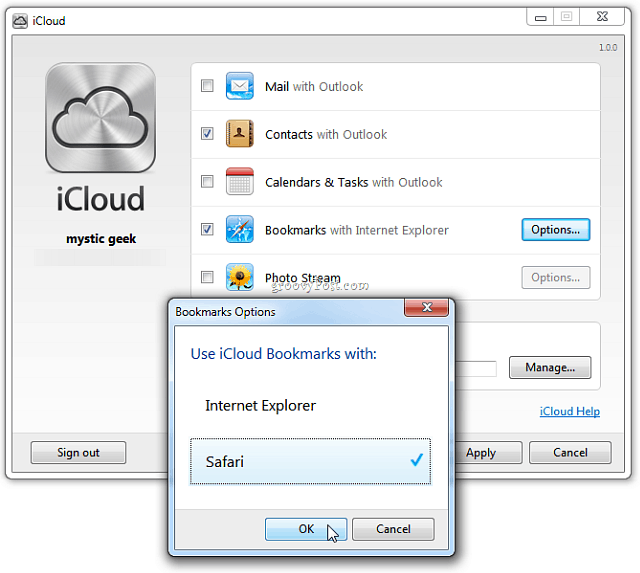
ブックマークをiCloudとマージするかどうかを確認する画面が表示されます。マージをクリックします。
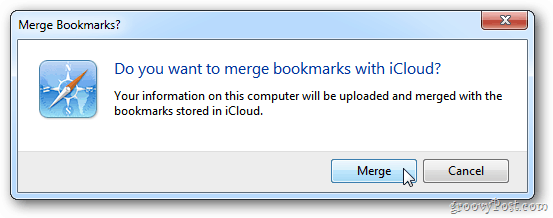
選択したら、[適用]をクリックします。
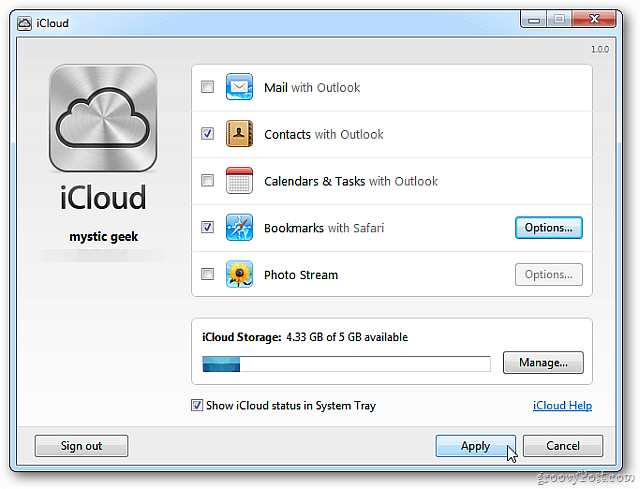
OutlookのiCloudセットアップが完了しました。完了をクリックします。
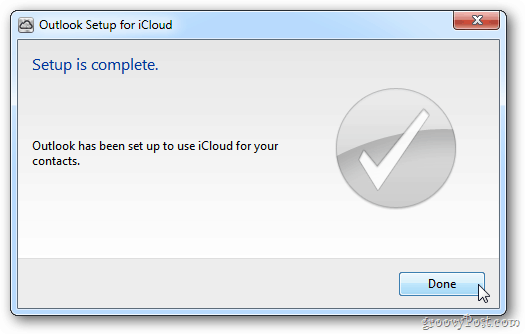
iCloudコントロールパネル
Windows用iCloudコントロールパネルのアイコンは、システムトレイにあります。そこから起動して別の同期オプションを選択する場合は、そこから起動します。
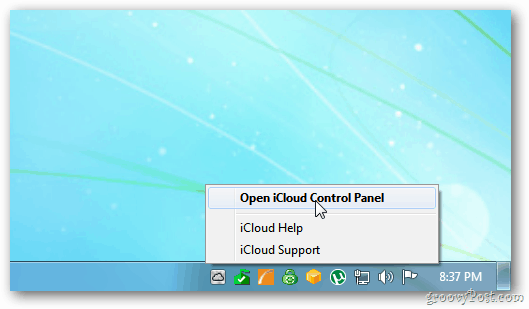
代わりに、あなたはに行くことができます スタート>>コントロールパネル>> iCloud.
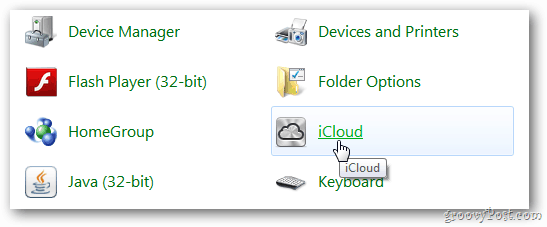
IEブックマークを同期するには、Internet Explorer 8以降が必要です。
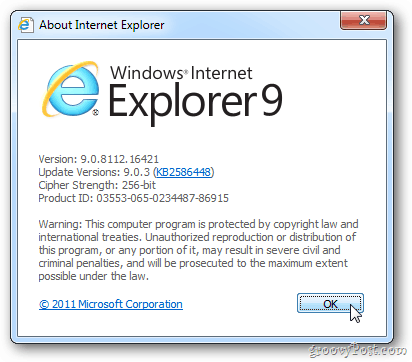
Outlookから連絡先とメールを同期するには、2007以降が必要です。
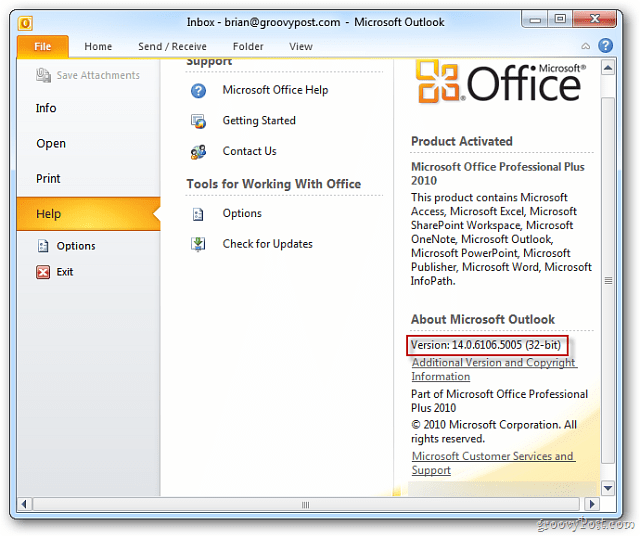
デバイスとiTunes for Windows間の自動ダウンロードを有効にするには、バージョン10.5が必要です。
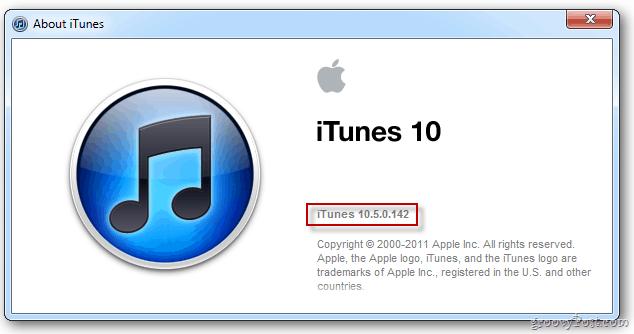
Safariブックマークとリーダーリストを同期するには、Safari 5.1.1以降が必要です。
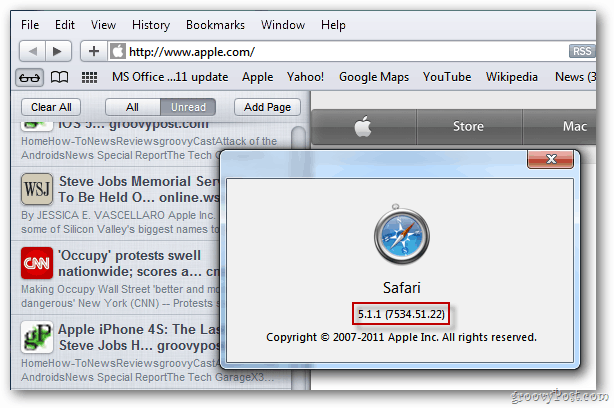
AppleデバイスとWindowsの間でシームレスに動作するように設定するには、少し手間がかかります。要約です。
WindowsおよびMac用のiTunes 10.5をインストールします。
モバイルAppleデバイスにiOS 5をインストールします。
WindowsおよびMac用のSafariをバージョン5.1.1に更新します。
Windows用のiCloudコントロールパネルをインストールします。
Macをお持ちの場合は、必ずOS X Lion 10.7.2にアップデートしてください。
これで、PC、Mac、iPhone、iPad、iPod Touchでデータを同期できるようになります。
もちろん、Windows 10のリリースでは、OneDriveはiOSやOS Xを含む実質的にすべてのモバイルデバイス間でデータを同期できるため、OneDriveを使用する傾向があります。










コメントを残す